TuneFab Screen Recorder官方版是一款界面友好、功能实用、操作便捷的屏幕录制工具。TuneFab Screen Recorder官方版能够快速拍摄并保存屏幕截图为JPG、PNG、BMP、GIF和tiff文件等,可以满足用户的众多需求,是一款专业软件。
-
0.1 中文版查看
-
12.2查看
-
20.0.1.21329 中文版查看
-
2.8.13 电脑版查看
-
2.8 最新版查看
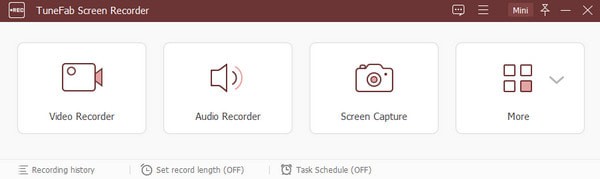
TuneFab Screen Recorder功能介绍
1、截图
轻松拍摄并保存屏幕截图为JPG,PNG,BMP,GIF和tiff文件。您还可以选择将屏幕截图固定在屏幕上。
2、记录屏幕和网络摄像头
记录屏幕活动,网络摄像头,直播视频,游戏,节目活动,在线会议等有无声音。
3、转换视频/音频
将视频和音频录制保存为高质量的MP4,WMV,MOV,F4V,AVI,GIF,MP3,M4A,AAC和更流行的格式。
4、进行实时编辑
使用实时绘图面板进行出色的屏幕录制。您可以为录制的视频或屏幕截图添加文本,箭头和轮廓。
5、选择录制区域
在任何自定义区域或全屏幕中记录屏幕或捕获屏幕截图。您可以记录锁定的窗口和固定区域。
6、上传和分享
您可以将视频导出,上传和分享到社交网站,如Instagram,qq等。
单击主界面中的“Video Recorder”选项。然后你将被引导到“录像机”部分。有4个主要设置。
TuneFab Screen Recorder安装步骤
1、首先下载安装TuneFab Screen Recorder软件安装包,双击打开
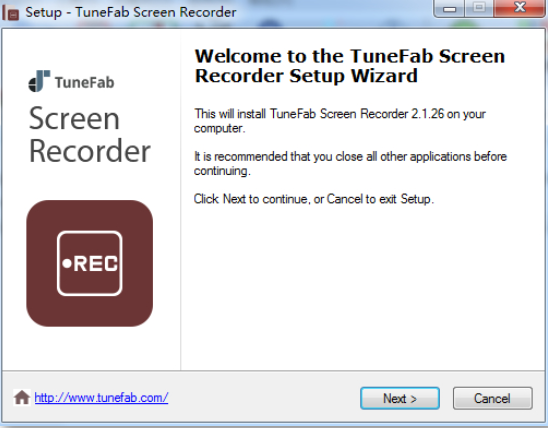
2、选择接受协议
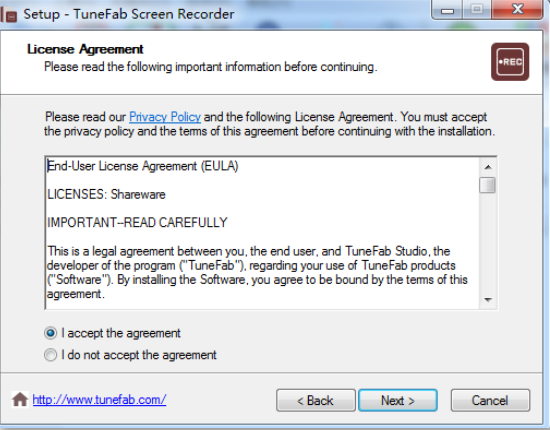
3、选择安装位置
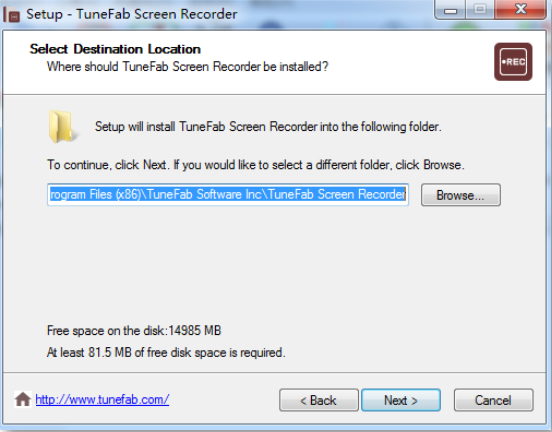
4、安装完成即可
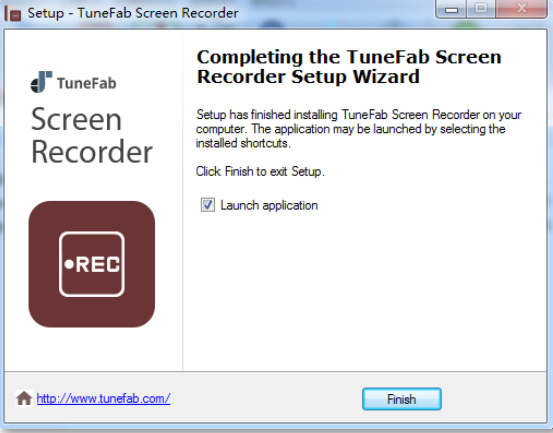
TuneFab Screen Recorder使用方法
进入主界面后点击第一个功能“Video Recorder视频录制”。
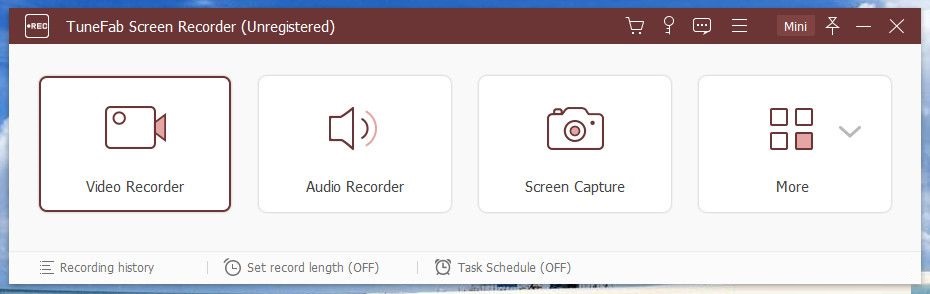
这时候出现一个选区,你可以通过拖动上、下、左、右的方框来设置录制区域,选好后点击“REC”按钮。
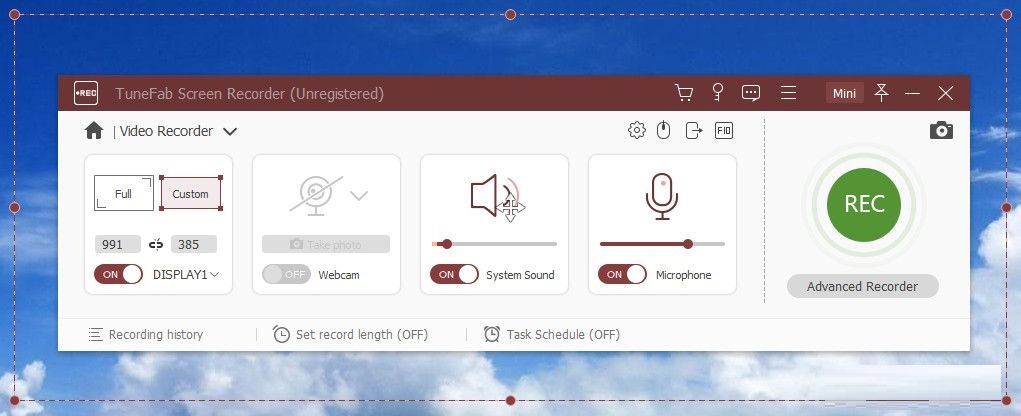
接着出现一个快捷键说明窗口,点击“OK”。
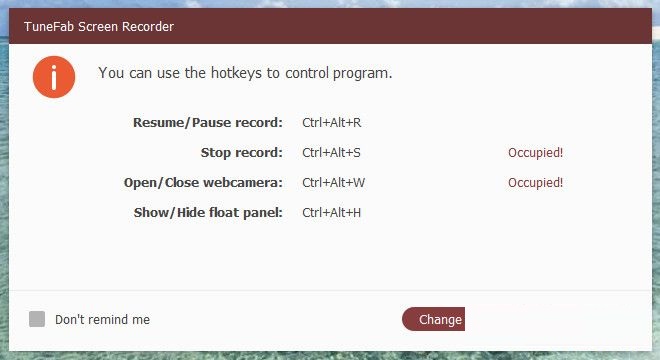
现在开始录制视频,你可以在刚才设定的区域中做任何的操作,录制完成后点击左下方的“停止”图案。
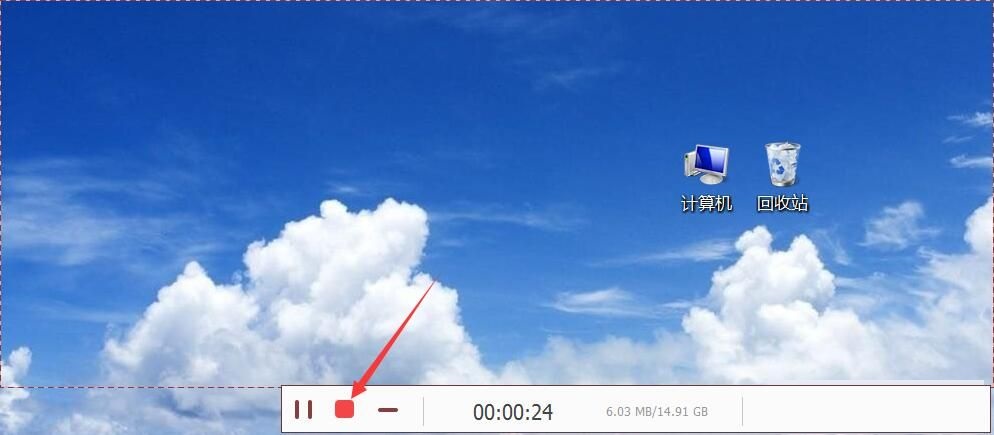
录制完成,正在进行预览,确认无误后点击右下方的“Save保存”。
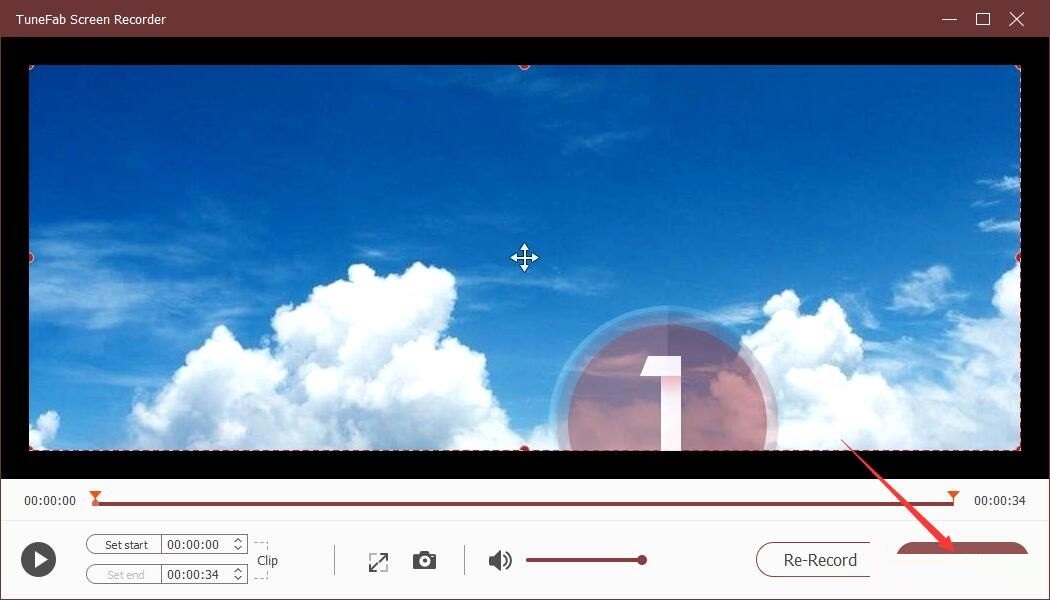
设置保存的位置,默认保存在“D:DocumentsTuneFab Software Inc”目录下,接着点击“Next下一步”。
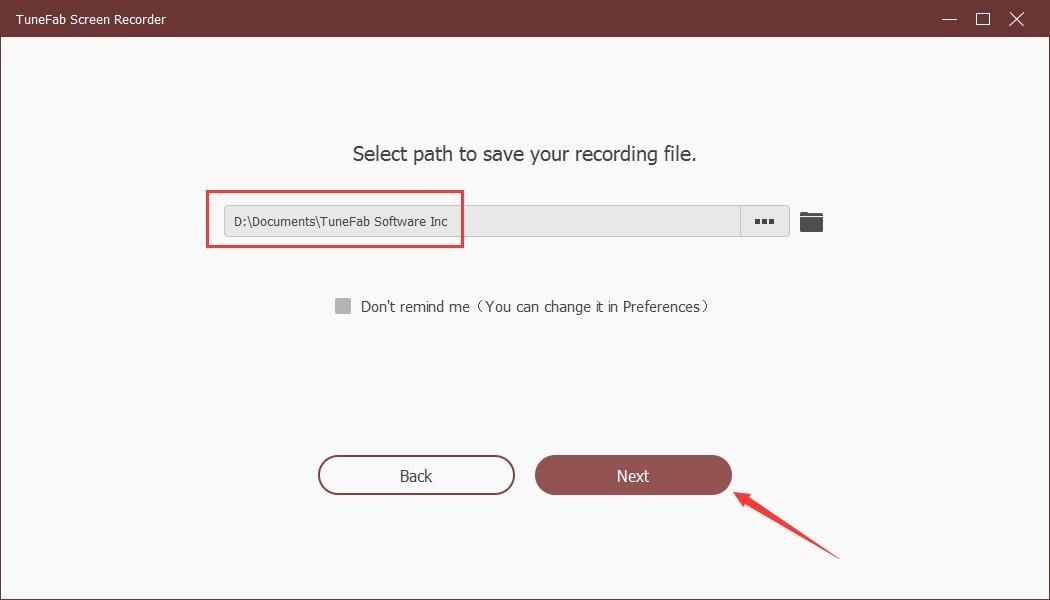
出现注册界面,如果你的视频小于3分钟可以不管点击左下方“Continue so saave继续保存”。
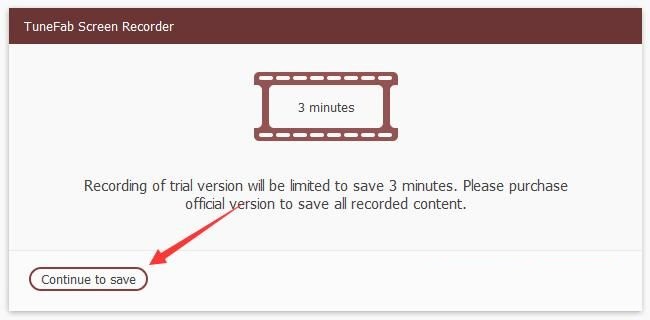
保存已完成,刚才录制的视频在历史窗口中可以看到,右键视频点击“Play播放”。
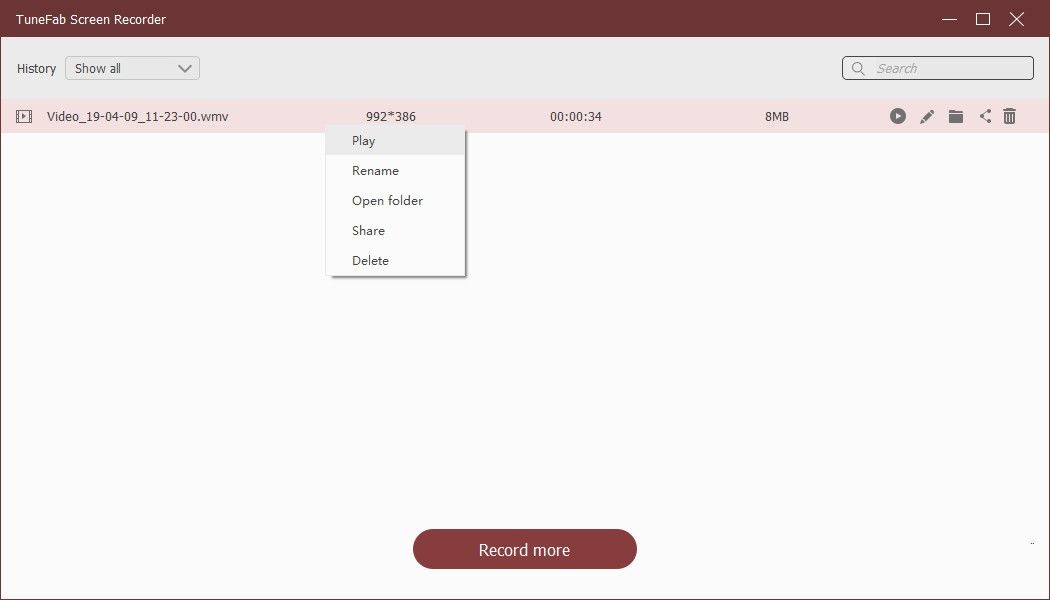
正在播放视频,效果还是非常好的。
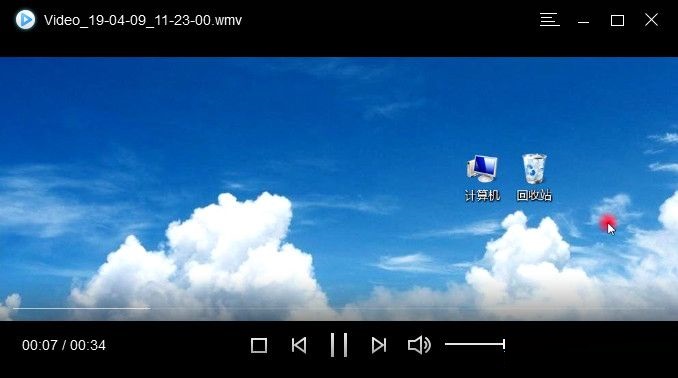
TuneFab Screen Recorder更新日志:
1.对部分功能进行了优化
2.解了好多不能忍的bug
小编推荐:看到上面这么多功能介绍是不是已经眼花缭乱,那就赶快下载TuneFab Screen Recorder吧。本站还提供酷酷录像下载、fraps简体中文版、电脑录音软件等供您下载。


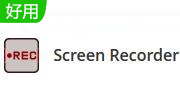

 抖音电脑版
抖音电脑版
 Flash中心
Flash中心
 鲁大师
鲁大师
 photoshop cs6
photoshop cs6
 QQ浏览器
QQ浏览器
 百度一下
百度一下
 驱动精灵
驱动精灵
 360浏览器
360浏览器
 金舟多聊
金舟多聊
 Google Chrome
Google Chrome
 风喵加速器
风喵加速器
 铃声多多
铃声多多
 网易UU网游加速器
网易UU网游加速器
 雷神加速器
雷神加速器
 爱奇艺影音
爱奇艺影音
 360免费wifi
360免费wifi
 360安全浏览器
360安全浏览器
 百度云盘
百度云盘
 Xmanager
Xmanager
 2345加速浏览器
2345加速浏览器
 极速浏览器
极速浏览器
 FinePrint(虚拟打印机)
FinePrint(虚拟打印机)
 360浏览器
360浏览器
 XShell2021
XShell2021
 360安全卫士国际版
360安全卫士国际版
 迅雷精简版
迅雷精简版





























